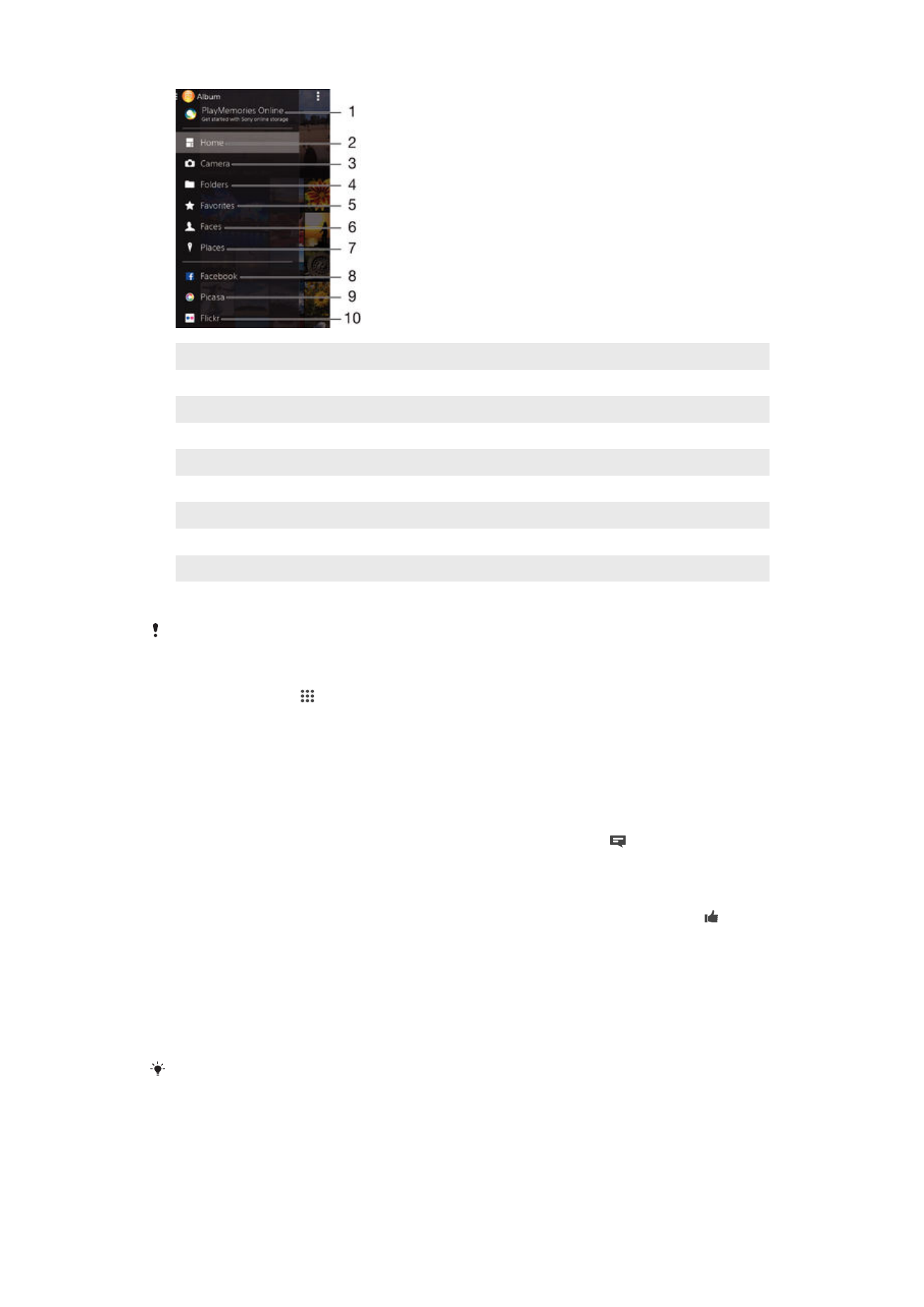
在地圖上檢視您的相片
為相片加入地點資訊也稱為加入地理位置標籤。您可以在地圖上檢視並標記相片,讓親
朋好友知道您拍攝該特定相片的所在地點。如需詳細資訊,請參閱
將地理位置加入相片
頁面的
72 。
如果在相機中開啟地點偵測並啟動加入地理位置標籤功能,便可直接標記相片,以便之後在地圖
上檢視。
83
此為本出版品的網際網路版,
©列印後限供個人使用。
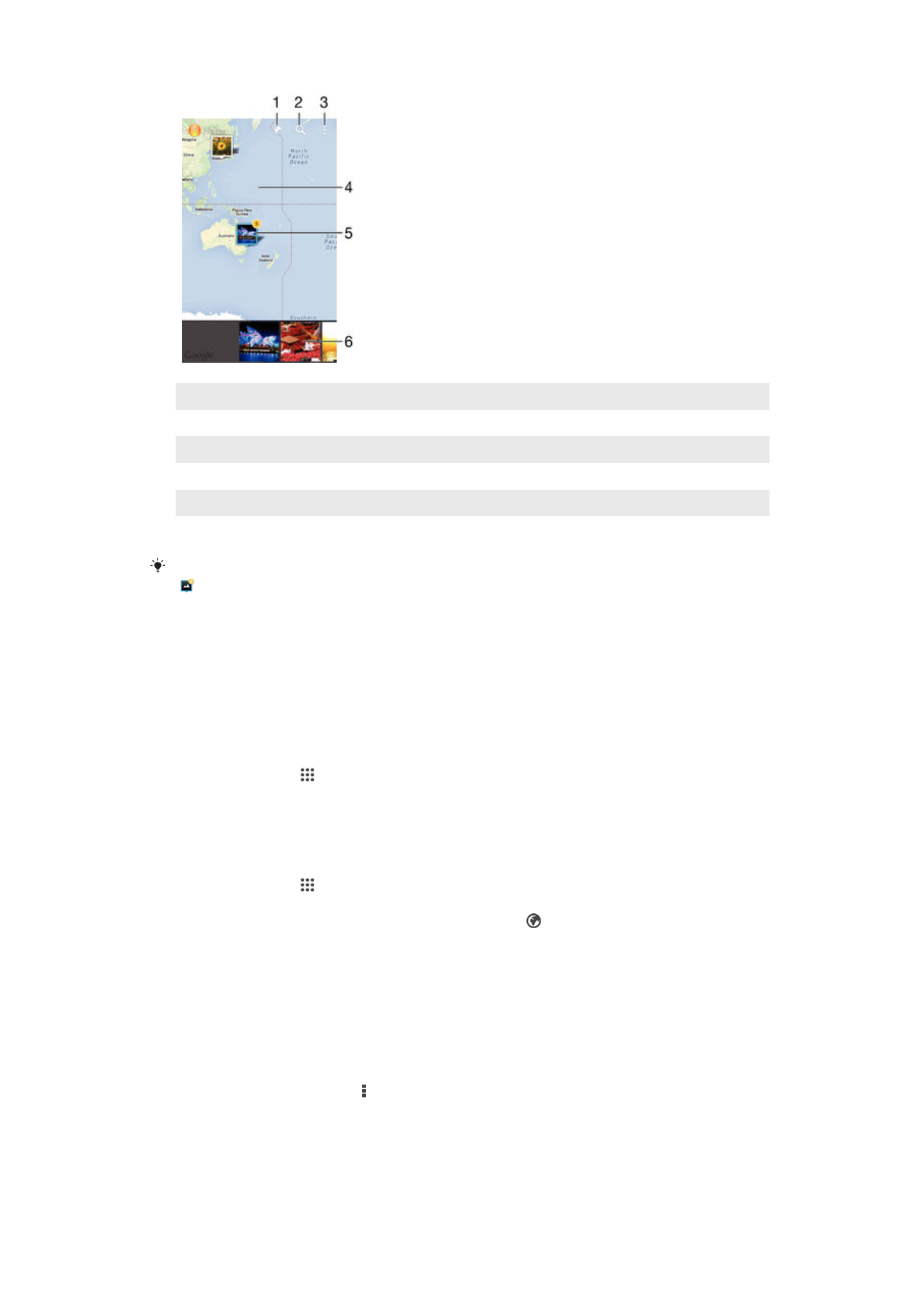
1
以全球模式檢視加上地理位置標籤的相片
2
在地圖上搜尋地點
3
檢視目錄選項
4
輕觸兩次可放大,將雙指收合可縮小。拖曳以檢視地圖的不同部分
5
地理位置標籤為相同地點的相片及
/或影片群組
6
選取的相片及
/或影片群組縮圖。輕觸項目即可以全螢幕檢視
如果在同一個地點拍攝多張相片,在地圖上只會出現其中一張。相片總數會出現在右上角,例如
。若要檢視群組中的所有相片,請輕觸封面相片,然後輕觸螢幕底部的其中一個縮圖。
新增地理位置標籤至相片
1
當您檢視相片時,輕觸螢幕以顯示工具列,然後輕觸輕觸可設定位置以開啟地圖
螢幕。
2
尋找並輕觸所需的地點,即可將相片置於地圖上。
3
如要調整相片地點,在地圖上輕觸您要將相片移至的地點。
4
當完成時,輕觸確定以儲存地理位置標籤並返回相片檢視器。
在地圖上檢視加入地理位置標籤的相片
1
在主畫面中,輕觸 。
2
尋找並輕觸相簿。
3
將相簿主畫面的左側邊緣向右拖曳,然後輕觸地點。
4
輕觸要在地圖上檢視的相片。
以全球模式檢視加入地理位置標籤的相片
1
在主畫面中,輕觸 。
2
尋找並輕觸相簿。
3
將相簿主畫面的左側邊緣向右拖曳,然後輕觸地點
> 。
4
輕觸要以全球模式檢視的相片。
變更相片的地理位置標籤
1
在相簿中的地圖上檢視相片時,碰觸並按住相片直到外框變成藍色,然後輕觸地
圖上所需的位置。
2
輕觸確定。
變更地圖檢視
•
在相簿中檢視地圖時,輕觸 ,然後選取標準畫面或衛星畫面。
84
此為本出版品的網際網路版,
©列印後限供個人使用。